[별다뷰✰] 아이폰 스티커 설정 활용 방법/ iOS 17.1.1 버전
*:.。 。.:*・゚✽.。.:*・゚ ✽.。.:*・゚ ✽.。.:*・゚ ✽.。.:*・゚ ✽.。.:*

안녕하세요 징니입니다!
요번 주도 잘 지내고 계시나요~
요즘 아이폰을 사용하다보면
스티커 기능이 잘 되어있어서
그 기능을 활용하는 방법을 공유해 보고자 합니당
뭐 활용방법이랄 것도 없이 너무 간단하고
쉬운데요 ㅋㅋ
그래도 함께 해볼까요?
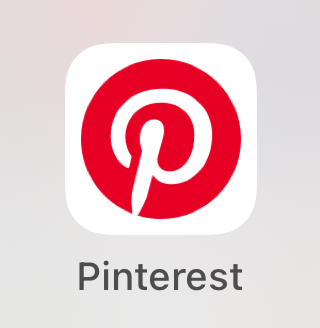
필요한 어플은 핀터레스트밖에 없습니다.
이미지 검색에 도움을 주는 어플로
귀여운 이미지들은 요기서 다~받는다고
보시면 될 것 같네요
여기서 원하시는 캐릭터를 지정하거나
예쁜 트 이모티콘, 하트 이모티콘 등등
원하시는 걸로 검색해 주세요

저는 요 그림으로 해볼게요 !
저장이나 캡처해서
사진첩에 저장해 주세요
특히 저 아이콘 외에
다른 그림이 있으면
간혹 선택이 안되는데
그런 경우에는 그림 주변을 다 잘라버리고
주된 그림만 보일 수 있게
사진을 잘라주세요
비슷한 경우로
그림이 여러 가지라면 선택이 안되는 경우가 있는데
그런 경우에는 아이콘 하나하나 캡처해서
사용하시면 선택이 됩니다.
그림을 눌러서 선택해 줍니다.
그러면 자동적으로

요렇게 말풍선이 뜨는데
"스티커 추가"를 눌러주세요

그럼 이렇게 추가가 되면서
저런 말풍선이 제공됩니다.
여기서 효과 추가를 넣어주면
다양하게 설정을 할 수 있답니다
ㅋㅋ 진짜 스티커같이 꾸밀 수도 있더라고요
너무 재밌죠

활용은 메시지 앱이나
인스타 스토리에도 사용할 수 있어요
①메시지에서 사용하기

메시지에 들어가서 플러스 버튼(+)을 누르면
스티커 아이콘이 보입니당
눌러주면
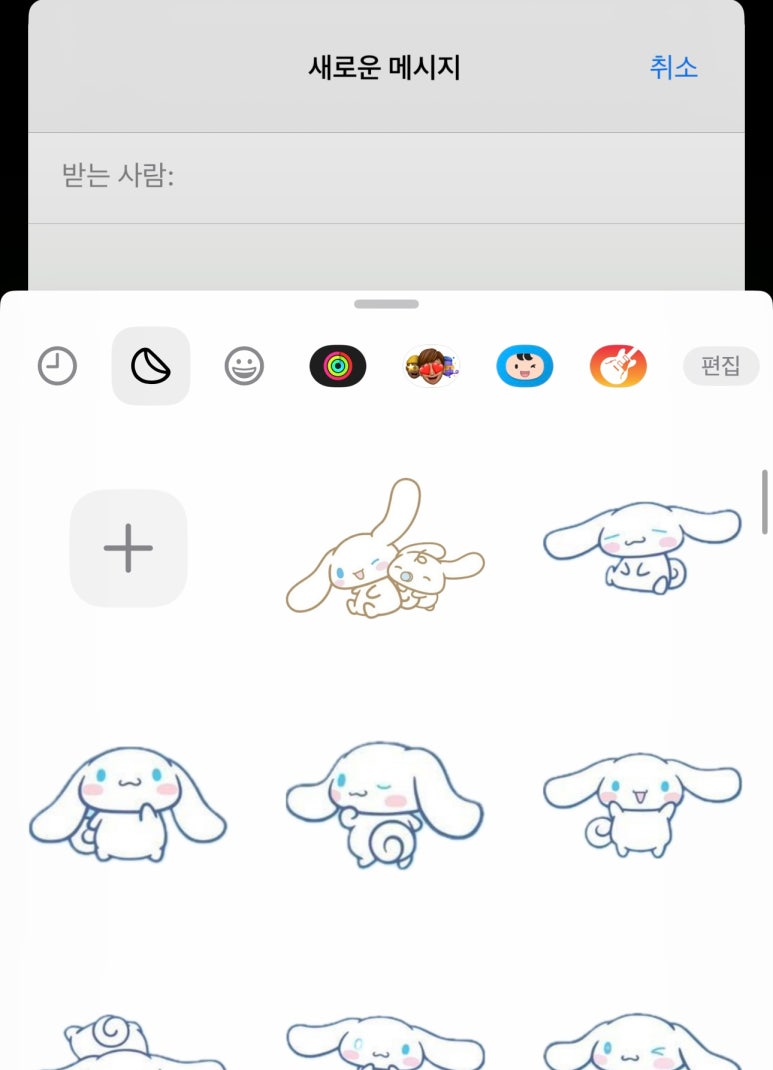
요렇게 저장해 준 아이콘들이 보입니다
보내보면 그냥 이미지 파일처럼 전송이 되더라고요
②인스타그램 스토리에서 사용하기

스토리 올릴 사진 정해주고
글씨 쓰기 들어가서
키보드에 이모티콘 창을 열어주면
왼쪽에 자주 사용하는 항목에
설정한 스티커들이 보입니다.
저 스티커 버튼을 눌러주면 더욱 많이 볼 수 있어요 ㅎㅎ
③카카오톡 사용하기
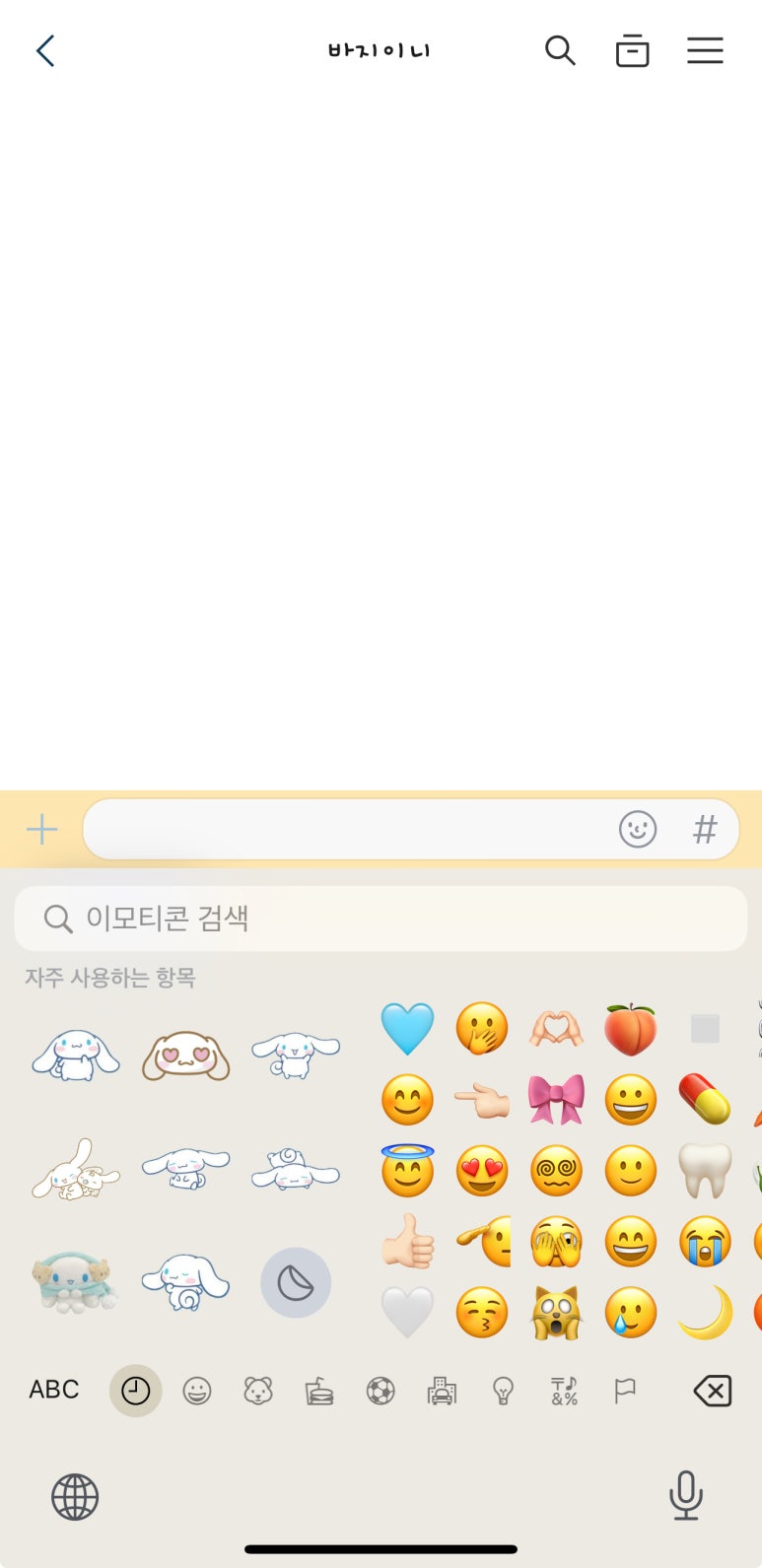
카카오톡도 메시지 어플과 동일합니다

예쁜 스티커 많이 만드셔서
많이들 활용해 보셔요 ?
Copyright ⓒ
2023 All Rights Reserved Designed By Zingni
‧*˚̩͙*‧₊̊‧*˚̩͙̩͙*‧₊̊‧*˚̩͙*‧₊̥‧*˚̩͙*‧₊̊‧*˚̩͙̩͙*‧₊̊‧*˚̩͙*‧‧*˚̩͙*‧₊̊‧*
#아이폰 #아이폰스티커활용 #아이폰스티커
#아이폰스티커설정방법 #아이폰사용하기
#iOS17_1_1 #iphone꾸미기 #iphone활용하기
#zingni33 #서이추환영